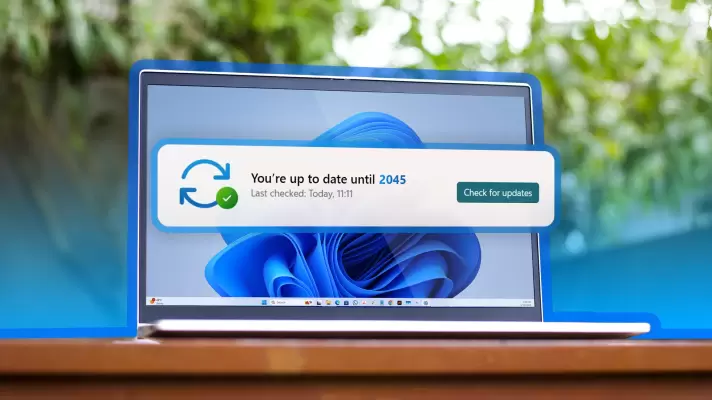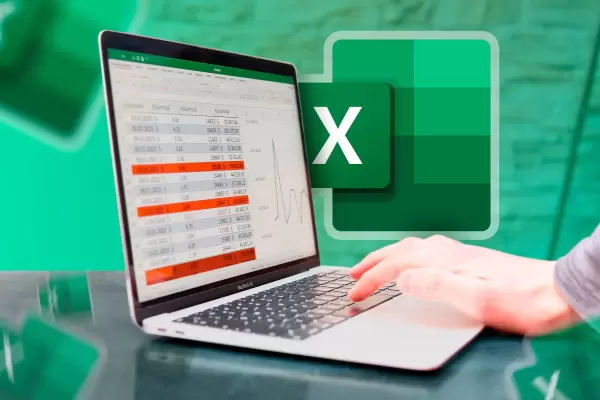شاید توی ویندوز ۱۱ یا ویندوز ۱۰ موقع گشت و گذار در اینترنت، برنامه ای دانلود کردید و پیام مربوط به SmartScreen ظاهر شده باشه. معنی قابلیت SmartScreen یا صفحه هوشمند، خیلی روشن نیست اما یه ویژگی مفید امنیتی هست که فایلای مشکوک و آلوده مثل ویروس و بدافزار رو مسدود میکنه. اجرا کردن این فایلا خطرناکه، ممکنه سیستم شما ویروسی و حتی هک بشه ولیکن بعضی وقتا اسمارت اسکرین یه فایل سالم که هیچ مشکلی نداره رو مسدود میکنه. برای دانلود عادی و اجرا کردن برنامه ها میتونید به اسمارت اسکرین رو کاملاً غیرفعال کنید یا موقتاً غیرفعال کنید و وقتی کار تموم شد، دوباره فعالش کنید.
در این مقاله روش غیرفعال کردن اسمارت اسکرین در ویندوز 10 و 11 رو توضیح میدیم. با سادهگو همراه باشید.